Verticaal tabblad met tabbladen vastzetten of losmaken in Microsoft Edge Chromium
Gemengde Berichten / / August 05, 2021
Microsoft verrast de gebruikers keer op keer met bewonderenswaardige updates. Dit is het moment om verlichting te krijgen van het schudden van tabbladen tijdens het gebruik van Microsoft Edge op basis van Chromium. Om een betere en compatibele ervaring te krijgen, heeft Microsoft een open-sourceproject opgezet voor ontwikkeling in Microsoft Edge. Het project heeft verschillende interactieve features opgeleverd. Een daarvan is Pin of Unpin Vertical Tabs Pane in Chromium-gebaseerde Microsoft Edge.
Microsoft Edge draait op dezelfde vorige Chromium-webengine en met de beste compatibiliteit en prestaties met Google Chrome Browser. Soms wordt het moeilijk om het vereiste tabblad te beheren en te vinden op de vele tabbladen die daar zijn geopend. De nieuwe functie helpt u bij verschillende versies van Windows, maar op dit moment staat deze update in de gecontroleerde uitrolmodus.
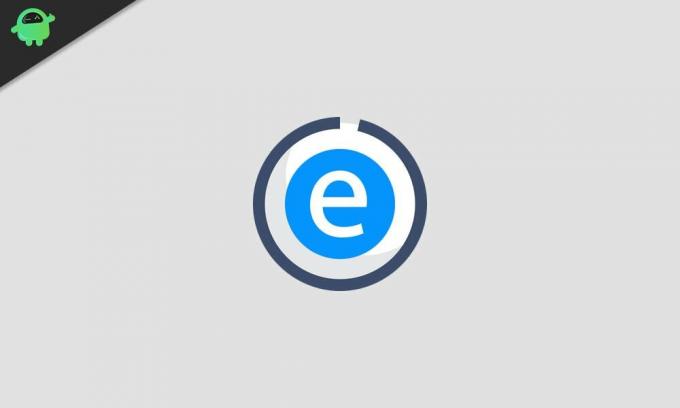
Het paneel met verticale tabbladen vastzetten of losmaken in Microsoft Edge Chromium:
De Microsoft Edge is meestal gebaseerd op Chromium en wordt ondersteund door alle versies van Windows, of het nu Windows 7, 8, 8.1, Windows 10 en MacOS is. Het is nu heel gemakkelijk om tussen verschillende geopende tabbladen te eindigen of te schudden. Met behulp van verticale tabbladen kunt u mogelijk verschuiven om het voorbeeld van uw tabbladen in het paneel te bekijken om het te selecteren. Met deze functie-update kunt u ook de volgende taken uitvoeren:
- Toegangscontrole
- Schuifelen
- Opname van tabbladen
- Slepen en neerzetten
- De titel controleren
- En nog veel meer
Paneel met verticale tabbladen vastzetten:
U kunt het verticale tabbladvenster in Microsoft Edge eenvoudig vastzetten door deze eenvoudige stappen te volgen:
- Als je op de Rand browser, ga dan naar een Nieuw tabblad.
- Ga nu naar de website die u wilt vastzetten.
- U vindt een verticaal tabblad aan de linkerkant van het browserscherm.
- Rol met je muis over het Verticaal tabblad en dit tabblad zal zichzelf uitbreiden.
- Hier vindt u een Pin knop in de rechterbovenhoek van het uitgevouwen verticale tabblad.
- Het enige dat u nu nodig heeft, is op het Pin knop.
- Uw tabblad is nu vastgezet en u kunt dat vastgezette tabblad als een pictogram in het verticale tabbladvenster vinden.
Dit is veel beter dan een boekenlegger, aangezien deze pinning ervoor zorgt dat uw pagina altijd wordt geopend totdat u de browser gebruikt. Wanneer u over het pictogram van een vastgemaakt tabblad scrolt, ziet u een voorbeeld van dat tabblad, wat erg handig is om het te gebruiken tabblad te identificeren.
Paneel met verticale tabbladen losmaken:
U kunt ook uw verticale tabbladenvenster losmaken voor het geval u het tabblad niet steeds opnieuw hoeft te openen. U hoeft alleen deze stappen te volgen:
- Rol met je muis over het Verticaal tabbladvenster wat leidt tot het uitbreiden van de verticaal tabblad.
- U vindt uw vastgezette tabbladen hier aan de linkerkant van het scherm.
- U moet met de rechtermuisknop klikken op het tabblad dat u wilt Losmaken.
- Als u naar beneden scrolt, vindt u het ‘Tabblad losmaken’ keuze
- Als u op deze optie klikt, wordt Losmaken dat tabblad uit de vastgezette lijst.
De methode om het paneel met verticale tabbladen in de Microsoft Edge-browser vast te zetten of los te maken, is vrij eenvoudig, omdat u deze bovengenoemde stappen moet volgen. U kunt uw tabbladen vastzetten via het menu Start. U hoeft alleen maar naar de pagina te navigeren die u wilt vastzetten en op de drie puntjes te drukken die u in de rechterbovenhoek vindt. In het gedeelte Opties vindt u de knop Pin en eenvoudig uw tabblad of pagina vastzetten.
Hoewel het een update is van Microsoft onder gecontroleerde uitrol, zijn verticale tabbladen momenteel niet voor iedereen beschikbaar. Gebruik de functie Vastmaken of losmaken om het meeste uit de Microsoft Edge-browser te halen door tijd te besparen bij het in willekeurige volgorde afspelen van de pagina's. Als u na het lezen van dit artikel vragen of feedback heeft, kunt u de opmerking in het onderstaande opmerkingenveld noteren.



![Download T590XXS3BTB3: patch van maart 2020 voor Galaxy Tab A 10.5 WiFi [Zuid-Amerika]](/f/8bbc8031dc984c8eb6406979d809ce4f.jpg?width=288&height=384)